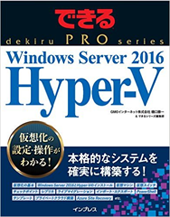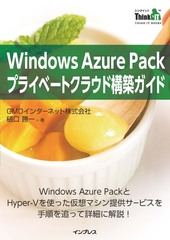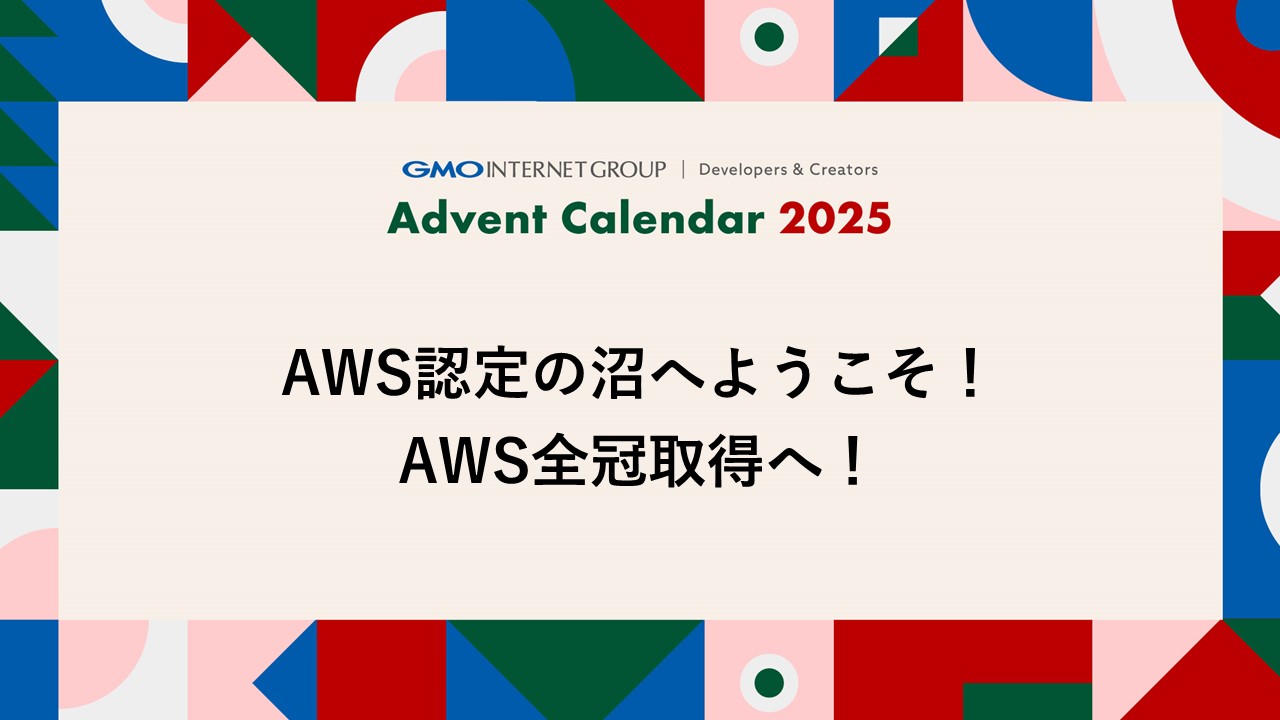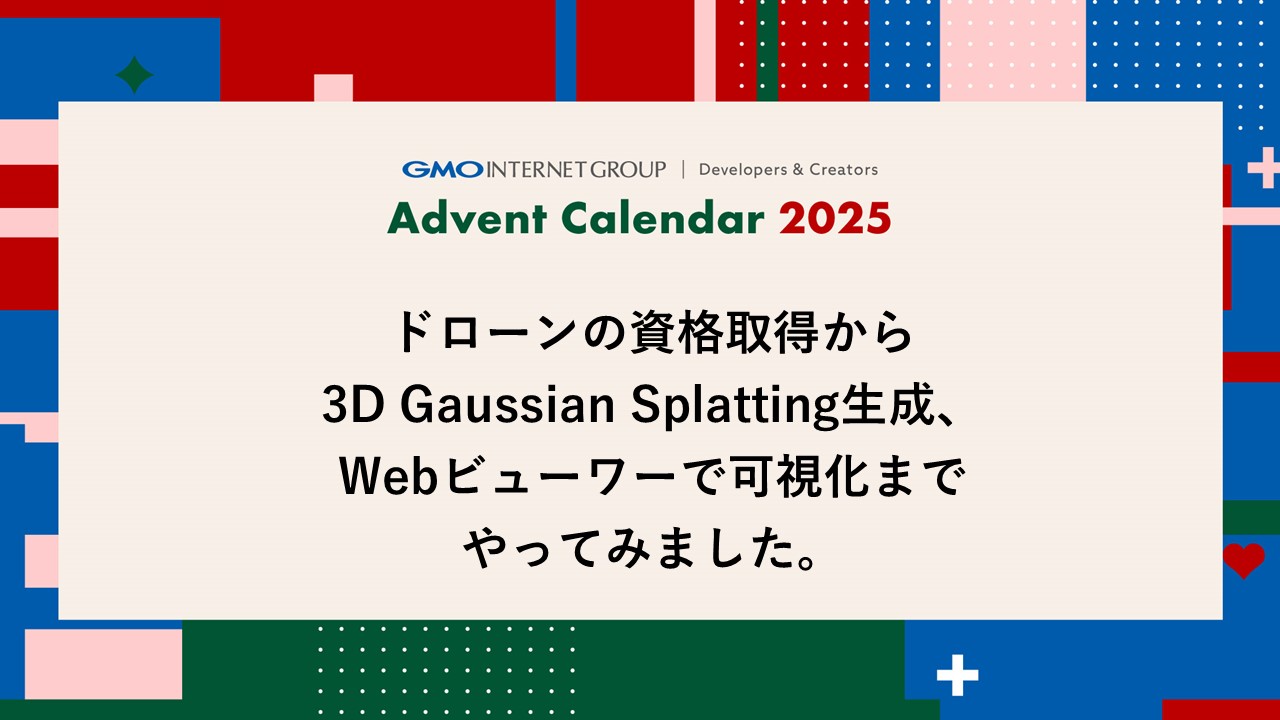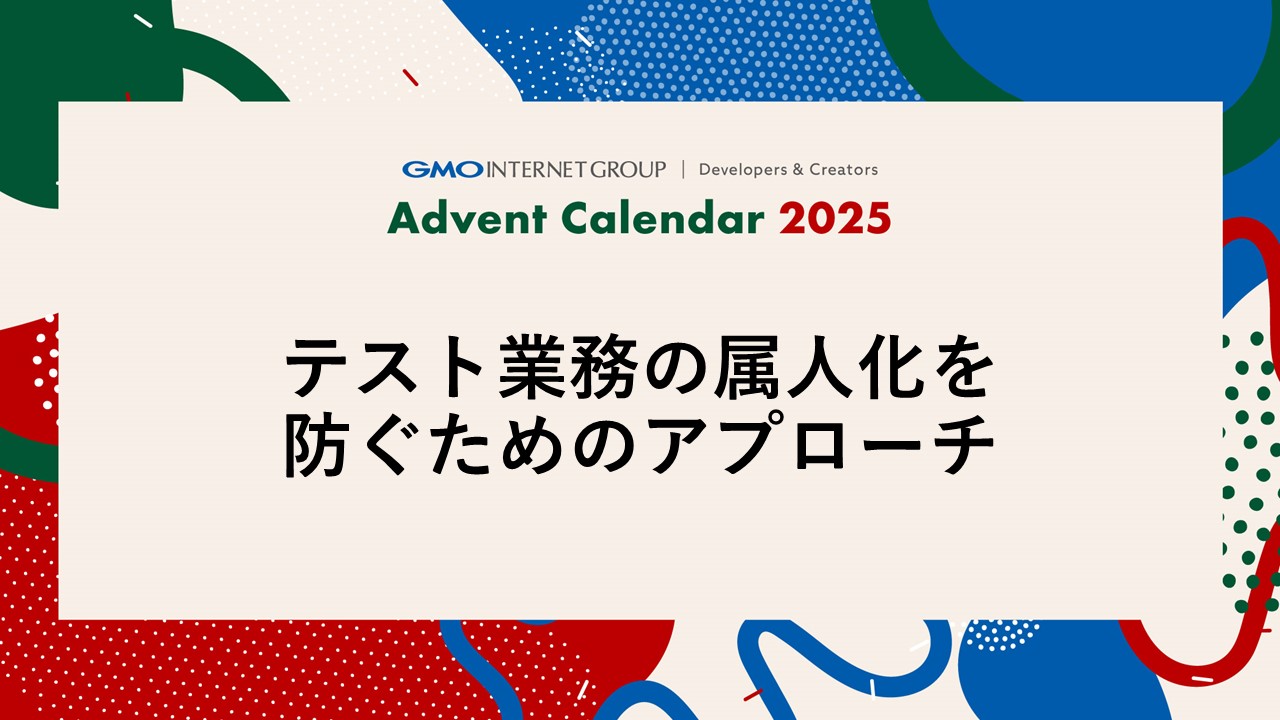「ハイブリッドクラウドへの道 ~The road to hybrid cloud.~」ということでこれまで連載をしてきましたが、ハイブリッドクラウドはサーバー関連の
技術のためだけではありません。
オフィスでのPCを使った日常的な業務をオンプレミスと考えると、AzureやMicrosoft365といったクラウドサービスを組み合わせてハイブリッドな情報システム基盤を構築することが可能です。
今回からは視点を変えて、オフィスの日常業務をハイブリッドクラウド化して新しい情報システム基盤を構築する方法を紹介してゆきます。
目次
1.クラウドサービスを利用したハイブリッド情報システム基盤とは?
これまで当たり前と考えられてきたオフィスでの仕事のやり方は、良くも悪くも大きな変革期を迎えています。
テレワークを余儀なくされ、自宅やリモート先からでも仕事ができる仕組みが必要になりました。社内のサーバーありきで、当たり前に接続して利用していた環境や、割り当てられた会社内のPCが無ければ仕事ができないといった環境ではなかなかテレワークに移行することが難しくなります。
会社にさえ行けば仕事ができるという考え方らから、会社に行かなくても仕事できる環境づくりが必要になります。クラウド利用が当たり前になった昨今、様々なクラウドサービスを選択できる状況にあります。ファイルサーバーの代わりにクラウドストレージを利用したり、いつものPCの利用から仮想デスクトップに切り替えたりと数多くあるクラウドサービスをうまく組み合わせることで、ハイブリッドな情報システム基盤を作り上げることができます。
もちろんセキュリティーも考慮しつつ、なおかつ使い勝手よく、もっと言えば今までよりも効率よく、生産性を上げるような、新しい情報システム基盤が必要とされています。
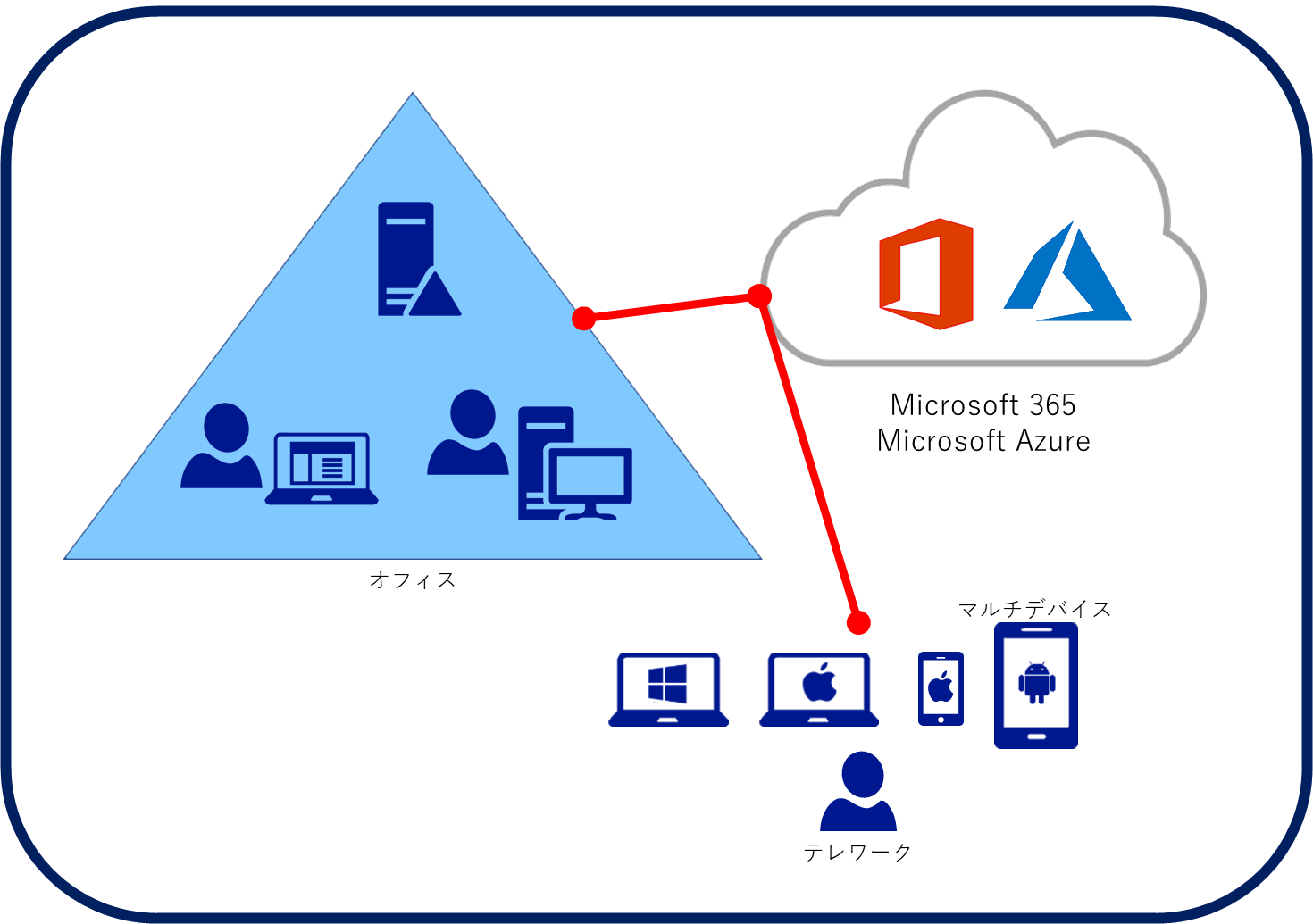
2.Microsoft365の最適なプランは?
ハイブリッドな情報システム基盤をどう構築してゆくか。
一番の近道としてMicrosoft365の導入をお勧めします。一般的な企業であればWordやExcelなどのOfficeアプリケーションの文化で業務ファイルは揃っているはずです。Microsoft365はこれまでのOfficeアプリケーションをそのまま利用しつつ、企業が必要とする様々な便利機能がクラウドサービスとしてワンパッケージで提供されています。
ICTツールや、情報共有のためのグループウェア、クラウドストレージなどテレワークでは必須のサービスも一度サインインすればサービスを切り替える煩わしさも無く、Officeアプリケーションとスムーズに連携して利用可能です。Microsoft365はいくつかのプランに分かれていて、利用できるサービスが異なります。
大きくは300名以下の一般法人向け=Businessか、それ以上の大企業向け=E(Enterprise)の2つに分かれます。「Apps for business」と「Apps for enterprise」は、WordやExcelなどのいわゆるOfficeアプリケーションと、クラウドストレージのOneDriveのみというシンプルなプランです。SharePoint Onlineなどのクラウドサービスを利用しないということであれば、こちらを選択するのがよいでしょう。
「Basic」と「E3」はOfficeアプリケーションが含まれず、TeamsやExchange OnlineといったICT(Information and Communication Technology:情報通信技術)ツールと一部クラウドサービスに限定して利用可能です。(ブラウザ版のWordやExcelの利用は可)一般的な企業でMicrosoft365を利用して情報システム基盤を構築する場合は、「Microsoft365 Business Standard」プランが最適となります。
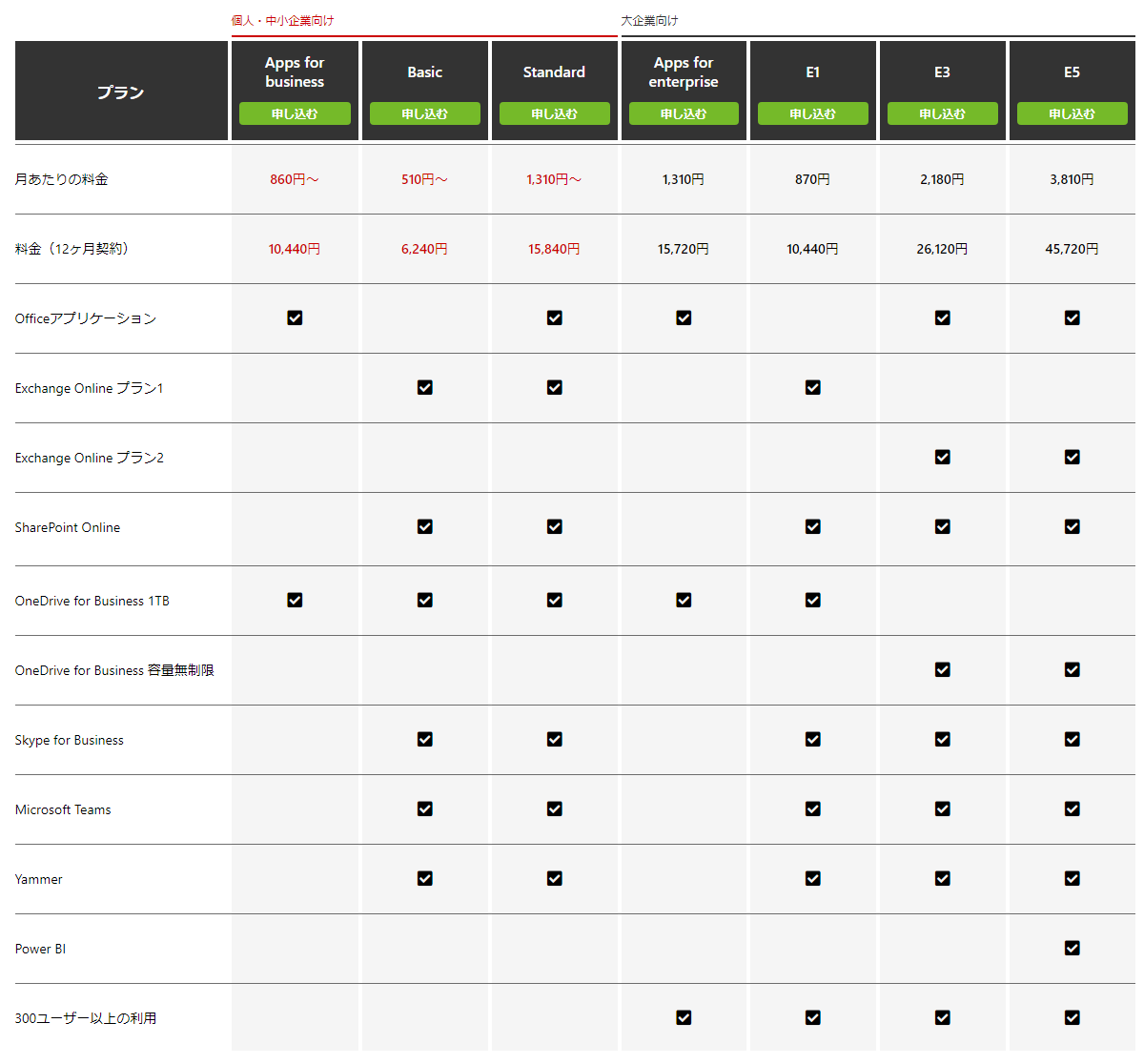
Microsoft365 Business Standardを管理画面から確認してみると、クラウドサービスだけでもこれだけのサービスを利用することができます。
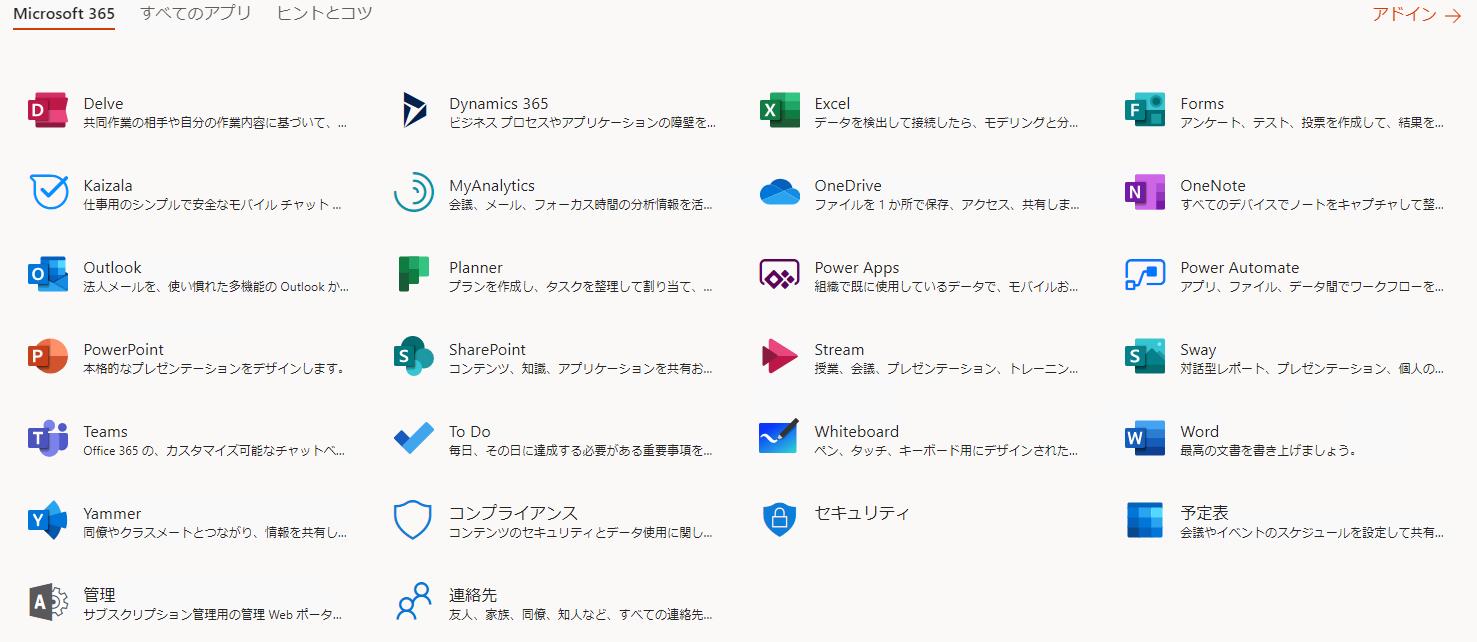
さらに、デスクトップ版のOfficeアプリケーションをダウンロードして利用することも可能です。1ライセンス(1ユーザー)あたり、5台のモバイルデバイス、5台のタブレット、5台のWindows PCまたは、MacにOfficeアプリケーションをインストール可能です。
その他アプリケーションやクラウドサービスに加えて、クラウドストレージも併せて利用可能となります。
◆容量
OneDrive1TB
Exchange Onlineメールボックス 50 GB(1ユーザーあたり)
SharePoint 1TB(1組織あたり) + 10GB ×ユーザー数
(20円/1GBで追加購入可)となっています。
5.Microsoft365の主なサービス概要
数多くあるMicrosoft365のサービスの中で、ハイブリッドな情報システム基盤を構築する上で利用機会の多い主なサービスの概要を紹介します。
5-1.Teams
テレワークの普及で注目を集めているのがTeamsです。
文字や音声によるチャット、Webカメラを利用してテレビ会議を行うコミュニケーションツールという認識が高いようですが、Microsoft365では、情報システムのハブとしての役割を担います。
ユーザーはTeamsから、OneDriveやSharePointといったクラウドサービスにそのままアクセスが可能です。数多くあるMicrosoft365のサービスを利用するために、毎回ブラウザを起動してログインといった煩わしさはありません。
Teamsからダイレクトにサービス画面を表示したり、サービスをタブに埋め込んでアドインアプリケーションとして利用することができます。情報をTeamsに集約することで管理のしやすさと、業務の効率アップが図られます。
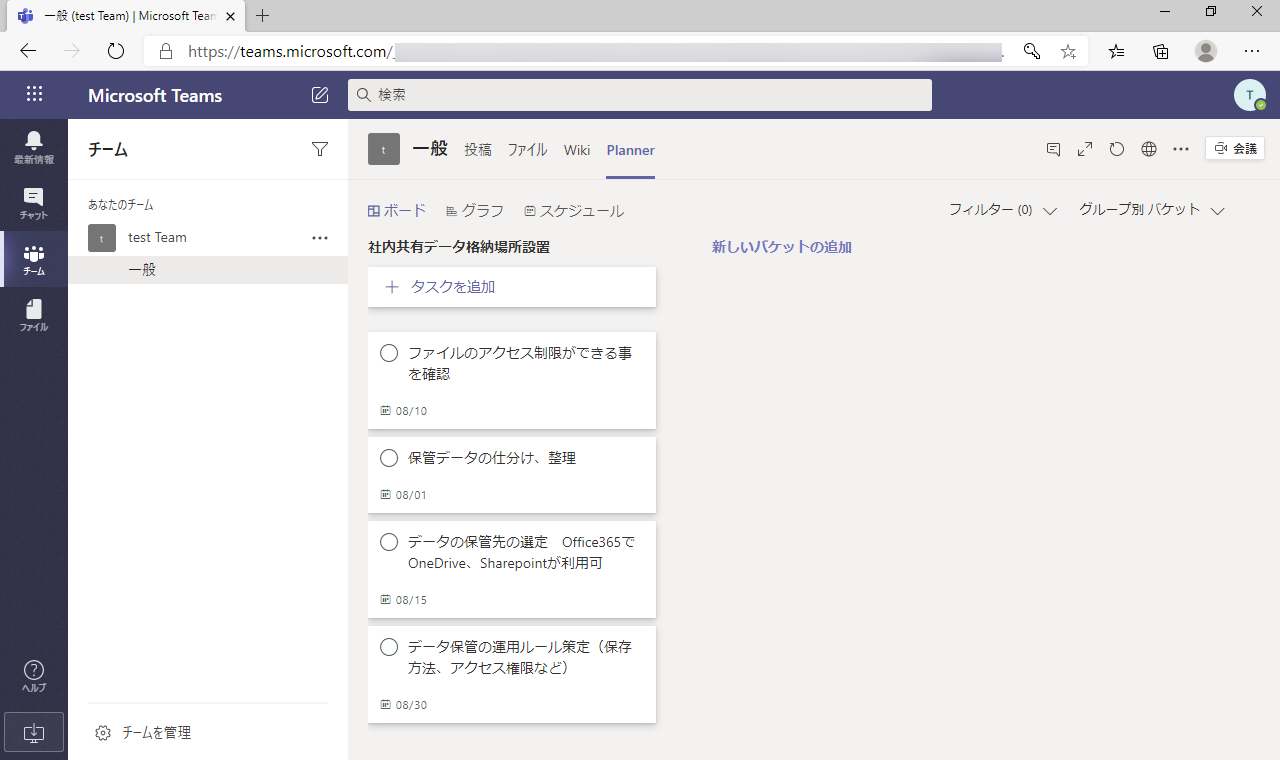
5-2.SharePoint Online
いわゆるグループウェアとして認知されているSharePointですが、Microsoft365のサービスの一つSharePoint Onlineとなったことで、情報共有、発信の他に、クラウドストレージとしての役割も大きくなっています。
社内ネットワークからアクセスできる共有フォルダの代わりに、Web経由だけではなく、OneDrive経由で今まで通りファイルエクスプローラーを使ってSharePoint Onlineの共有ドキュメントフォルダにアクセスといった具合に、いつでも、どこでも、どのデバイスからでも利用できるクラウドストレージサービスとなります。
さらに、SharePoint Onlineの共有ドキュメントフォルダ内のExcelファイルなどは、既定で複数人での同時編集が有効となっており、生産効率アップが図られます。
ウィルス対策機能も標準で実装されており、細かいアクセス設定を行うことでクラウドストレージでも十分なセキュリティーを担保しつつ利用することができます。もちろん、社内ポータルやなどの情報発信や、リストを利用してのデータベースやワークフローなど、これまで通りグループウェアとしての役割も担っています。
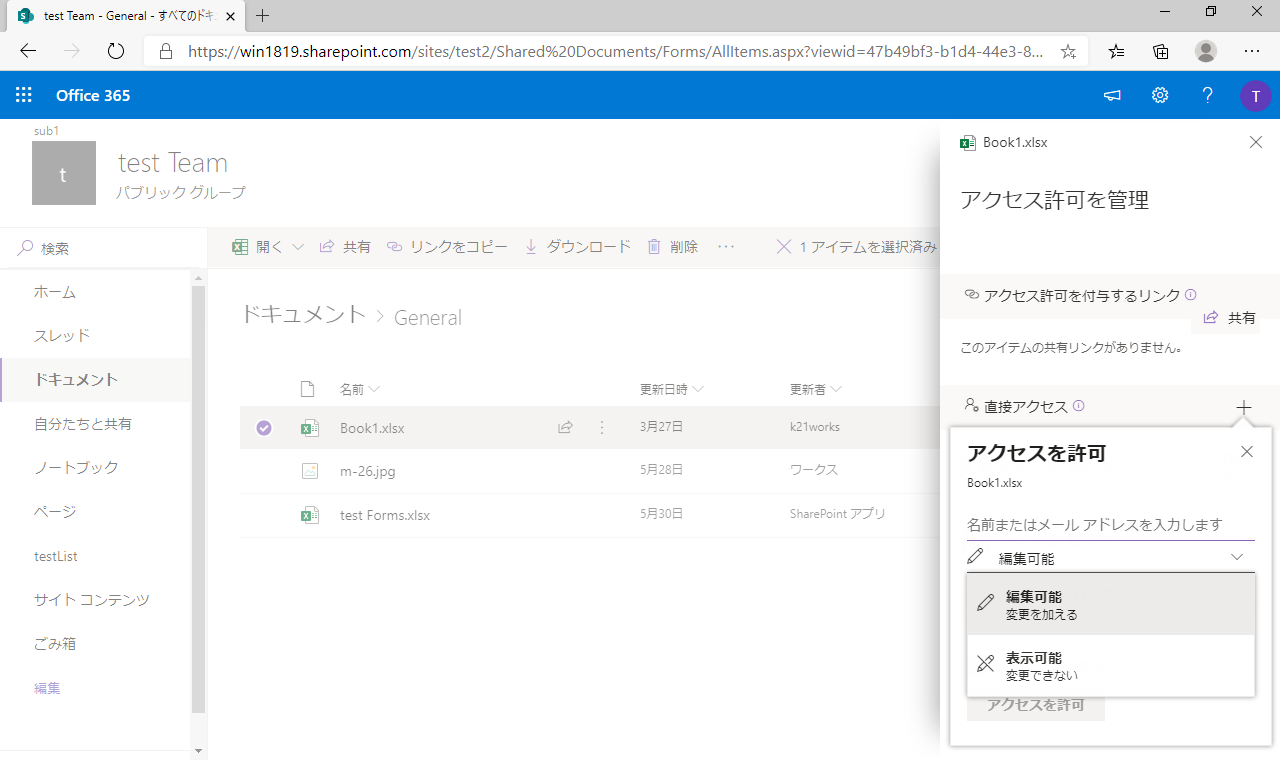
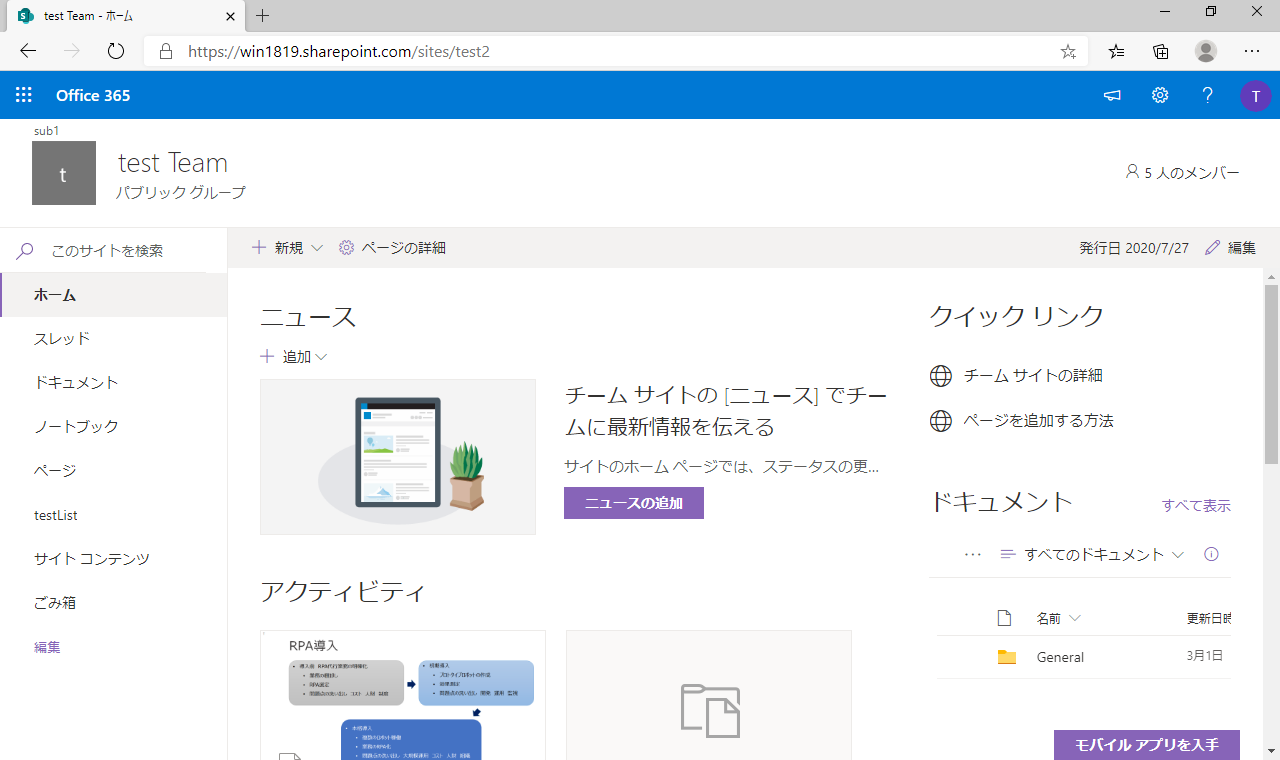
5-3.Exchange Online
オンプレミス版のExchangeの機能がクラウドサービスとして利用できるExchange Onlineは、高度な運用スキルを必要とせず、Exchangeの便利な高機能な部分だけを利用できるサービスになっています。
スパム、ウィルス対策などセキュリティーが万全に採られた1ユーザーあたり50GBのメールサーバーとしてだけではなく、カレンダー共有によるスケジュール管理、会議室予約システムなど、企業が必要とする機能がすぐに利用可能です。
さらに、SharePoint OnlineやTeamsとの連携機能も充実しており、個々のサービスの境界を気にすることなく、ワンパッケージの情報システム基盤を構築することができます。
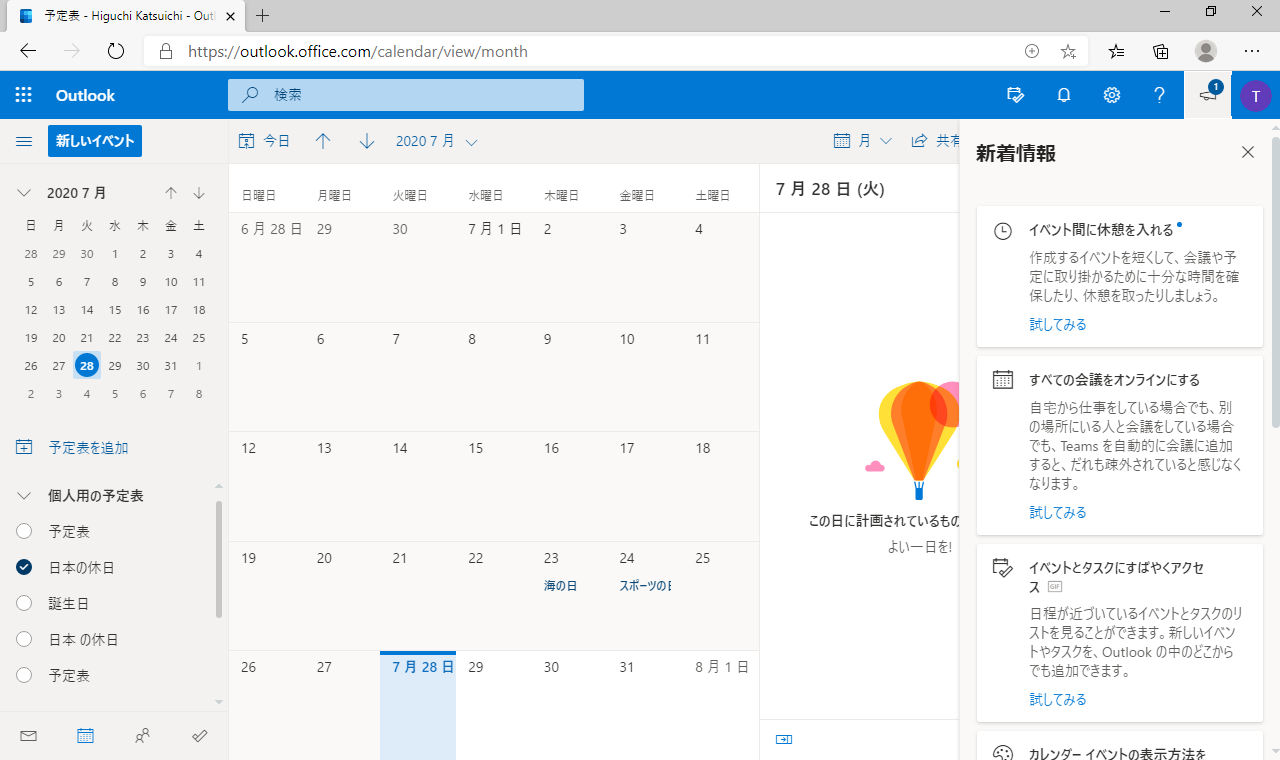
5-4.OneDrive
1TBの大容量が利用できるOneDriveは、個人のクラウドストレージとして利用機会が多くなります。
これまで社内のPCに貯めこんでいた業務ファイル類をすべてクラウド上で管理することで、どんなデバイスからでも、いつでも、どこでもアクセス可能になります。もちろんOneDriveをうまく使いこなすためには、これまでのように会社のPCにファイルを貯めこむといった仕事のやり方を変える必要があります。
また、OneDriveでも共有設定は可能ですが、SharePoint Onlineとの使い分けとして仕事を行う上で共有すべき情報はSharePoint Onlineへ必ず保存するといった会社のルール作りも必要になります。
共有設定が可能なクラウドストレージのOneDriveとはいっても個人向けのサービスなので、使い方を誤れば今までと同じように自分のPCにファイルを貯めこむのと何ら変わらないということも考えられます。
ハイブリッドな情報システム基盤を成功させるには、システムと同様に、仕事のやり方や使う側のルールなど大きな変革が必要となります。
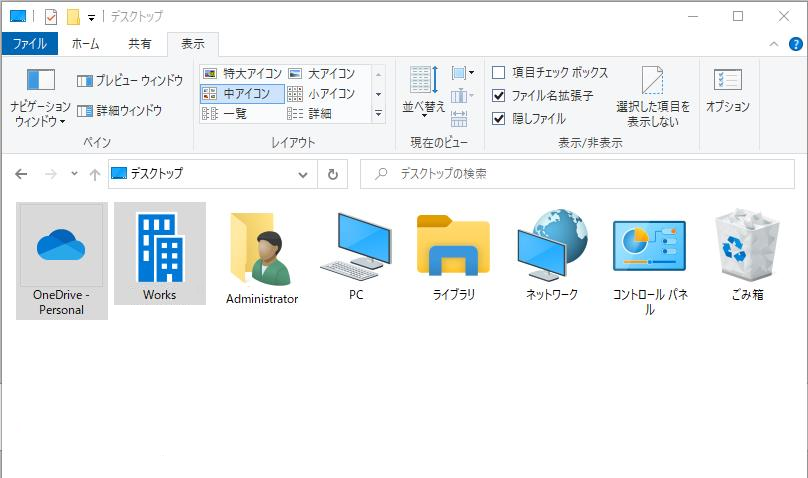
5-5.Office Online
Word、Excel、PowerPoint、OneNoteがブラウザ内で利用できるOffice Onlineは、インストール版のOfficeアプリケーションと比較すると一部機能制限などありますが、出先や一時的に利用するPC環境でのファイルの確認や、ちょっとした編集には重宝します。
TeamsやOneDriveからも複数人での同時編集が可能な状態で直接ブラウザから開くことができます。
アプリケーションのインストールや、ファイルのダウンロード・アップロードなどの作業は不要です。
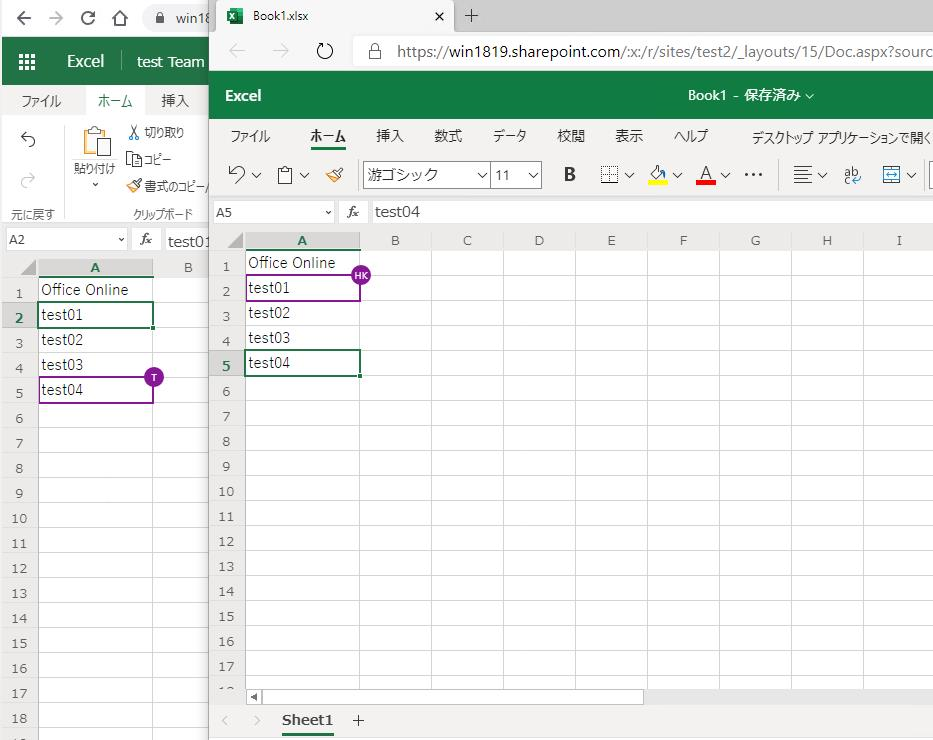
以上がMicrosoft365でテレワークに対応したハイブリッドな情報システム基盤の作り方、概要編となります。
オフィスでも、テレワークでも、いつでも、どこでも、どんな時も仕事のやり方を変えることなく、生産性を上げるような、新しい情報システム基盤は、クラウドサービスをうまく組み合わせることで実現可能です。
次回以降は、Microsoft365のそれぞれのサービスをより深く紐解いて、それらを利用したハイブリッドな情報システム基盤の作り方・考え方を紹介してゆきます。
著書の紹介欄
Hyper-Vで本格的なサーバー仮想環境を構築。仮想環境を設定・操作できる!
できるPRO Windows Server 2016 Hyper-V
◇Hyper-Vのさまざまな機能がわかる ◇インストールからの操作手順を解説 ◇チェックポイントやレプリカも活用できる Windows Server 2016 Hyper-Vは、仮想化ソフトウェア基盤を提供する機能であり、クラウドの実現に不可欠のものです。 本書では、仮想化の基礎知識から、Hyper-Vでの仮想マシンや仮想スイッチの設定・操作、プライベートクラウドの構築、Azureとの連携などを解説します。

初めてのWindows Azure Pack本が発売
Windows Azure Pack プライベートクラウド構築ガイド
本書は、Windows Azure PackとHyper-Vを利用し、企業内IaaS(仮想マシン提供サービス)を構成するための、IT管理者に向けた手引書です。試用したサーバーは、最小限度の物理サーバーと仮想マシンで構成しています。Windows Azure Packに必要なコンポーネントのダウンロード、実際にプライベートクラウド構築する過程を、手順を追って解説しています。これからプライベートクラウドの構築を検討するうえで、作業負担の軽減に役立つ一冊です。

ブログの著者欄
採用情報
関連記事
KEYWORD
CATEGORY
-
技術情報(527)
-
イベント(197)
-
カルチャー(54)
-
デザイン(51)
TAG
- "eVTOL"
- "Japan Drone"
- "ロボティクス"
- "空飛ぶクルマ"
- 5G
- Adam byGMO
- AdventCalender
- AGI
- AI
- AI人財
- APT攻撃
- AWX
- BIT VALLEY
- Blade
- blockchain
- Canva
- ChatGPT
- ChatGPT Team
- Claude Team
- cloudflare
- cloudnative
- CloudStack
- CM
- CNDO
- CNDT
- CODEBLUE
- CODEGYM Academy
- ConoHa
- ConoHa、Dify
- CS
- CSS
- CTF
- DC
- design
- Designship
- Desiner
- DeveloperExper
- DeveloperExpert
- DevRel
- DevSecOpsThon
- DiceCTF
- Dify
- DNS
- Docker
- DTF
- Excel
- Expert
- Experts
- Felo
- GitLab
- GMO AIR
- GMO AIロボティクス大会議&表彰式
- GMO DESIGN AWARD
- GMO Developers Day
- GMO Developers Night
- GMO Developers ブログ
- GMO Flatt Security
- GMO GPUクラウド
- GMO Hacking Night
- GMO kitaQ
- GMO SONIC
- GMOアドパートナーズ
- GMOアドマーケティング
- GMOイエラエ
- GMOインターネット
- GMOインターネットグループ
- GMOクラウド]
- GMOグローバルサイン
- GMOサイバーセキュリティbyイエラエ
- GMOサイバーセキュリティ大会議
- GMOサイバーセキュリティ大会議&表彰式
- GMOソリューションパートナー
- GMOデジキッズ
- GMOブランドセキュリティ
- GMOペイメントゲートウェイ
- GMOペパボ
- GMOメディア
- GMOリサーチ
- GMO大会議
- Go
- GPU
- GPUクラウド
- GTB
- Hardning
- Harvester
- HCI
- iOS
- IoT
- ISUCON
- JapanDrone
- Java
- JJUG
- K8s
- Kaigi on Rails
- Kids VALLEY
- KidsVALLEY
- Linux
- LLM
- MCP
- MetaMask
- MySQL
- NFT
- NVIDIA
- NW構成図
- NW設定
- Ollama
- OpenStack
- Perl
- perplexity
- PHP
- PHPcon
- PHPerKaigi
- PHPカンファレンス
- Python
- QUIC
- Rancher
- RPA
- Ruby
- Selenium
- Slack
- Slack活用
- Spectrum Tokyo Meetup
- splunk
- SRE
- sshd
- SSL
- Terraform
- TLS
- TypeScript
- UI/UX
- vibe
- VLAN
- VS Code
- Webアプリケーション
- WEBディレクター
- XSS
- アドベントカレンダー
- イベントレポート
- インターンシップ
- インハウス
- オブジェクト指向
- オンボーディング
- お名前.com
- カルチャー
- クリエイター
- クリエイティブ
- コーディング
- コンテナ
- サイバーセキュリティ
- システム研修
- スクラム
- スペシャリスト
- セキュリティ
- ソフトウェアテスト
- チームビルディング
- デザイン
- ドローン
- ネットのセキュリティもGMO
- ネットワーク
- ビジネス職
- ヒューマノイド
- ヒューマノイドロボット
- プログラミング教育
- ブロックチェーン
- ベイズ統計学
- マルチプレイ
- ミドルウェア
- モバイル
- ゆめみらいワーク
- リモートワーク
- レンタルサーバー
- ロボット
- 京大ミートアップ
- 人材派遣
- 出展レポート
- 動画
- 協賛レポート
- 基礎
- 多拠点開発
- 大学授業
- 宮崎オフィス
- 展示会
- 広告
- 形
- 応用
- 情報伝達
- 技育プロジェクト
- 技術広報
- 技術書典
- 採用
- 採用サイトリニューアル
- 採用活動
- 新卒
- 新卒研修
- 日本科学未来館
- 映像
- 映像クリエイター
- 暗号
- 業務効率化
- 業務時間削減
- 機械学習
- 決済
- 物理暗号
- 生成AI
- 色
- 視覚暗号
- 開発生産性
- 開発生産性向上
- 階層ベイズ
- 高機能暗号
PICKUP